Creo que hay muchos amigos que no conocen la guía del método de registro de la cuenta de Claude. Ahora deje que el editor de Sourcecode.com les traiga la "Guía del método de registro de la cuenta de Claude". Los estudiantes que tengan preguntas al respecto, lean a continuación. esto te ayuda.

Los jugadores deben seguir pasos más complicados para registrar la cuenta de Claude y completar la descarga. Puede seguir los pasos a continuación:
Paso 1: abre el sitio web oficial de Slack
Dirección del sitio web oficial de Slack: haga clic para ingresar
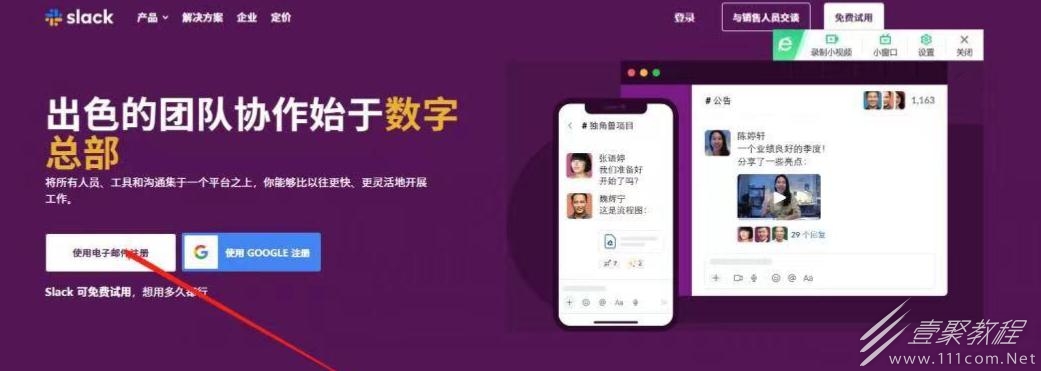
Paso 2: Haga clic en Registrarse usando el correo electrónico para ingresar a la interfaz a continuación y luego ingrese su propio correo electrónico. No puede usar el correo electrónico QQ o NetEase. Si tiene una cuenta de Google, simplemente haga clic en la cuenta de Google a continuación para continuar.
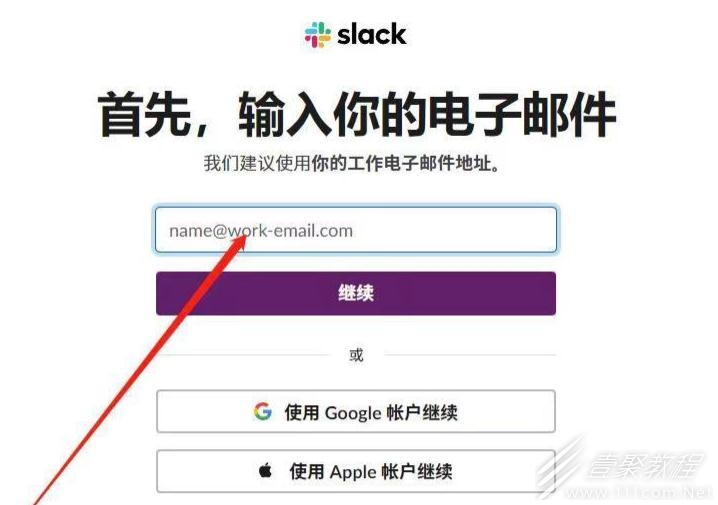
Paso 3: Haga clic en Continuar, vaya a su correo electrónico para recibir el código de verificación, complete el código de verificación e ingrese a la siguiente interfaz:
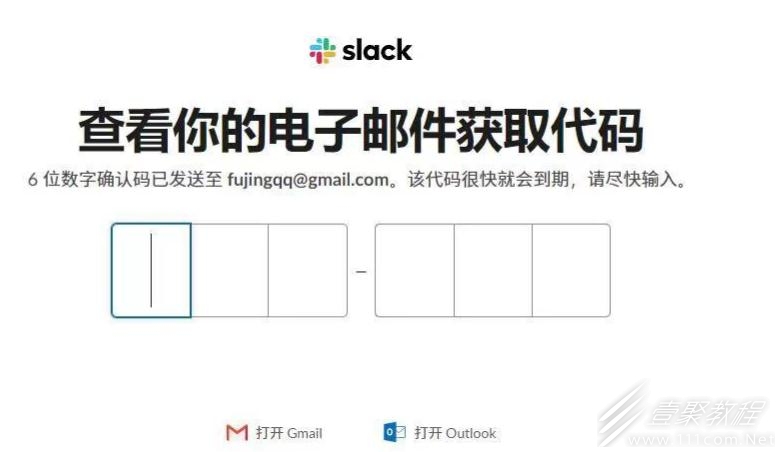
Paso 4: haga clic en Crear espacio de trabajo. Simplemente elige un nombre, no importa, haz clic en Siguiente.
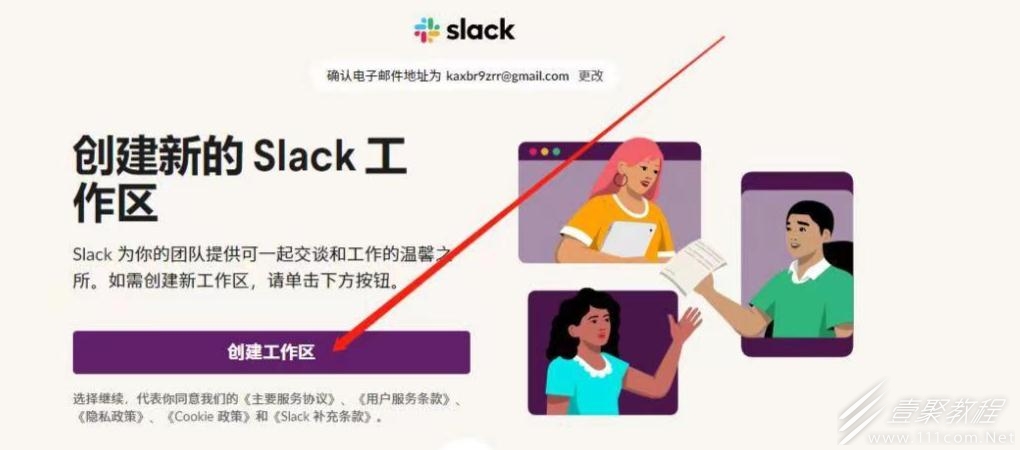
Paso 5: No te preocupes por completar la dirección de correo electrónico, simplemente haz clic en omitir.

Paso 6: Vaya al paso del nombre del proyecto y complételo de manera informal.

Cuando llegue a la siguiente interfaz, significa que el registro de Slack se realizó correctamente, pero no se puede usar directamente. Luego mire hacia abajo:

Paso 7: abra el sitio web oficial de Claude.
Dirección del sitio web oficial de Claude: haga clic para ingresar
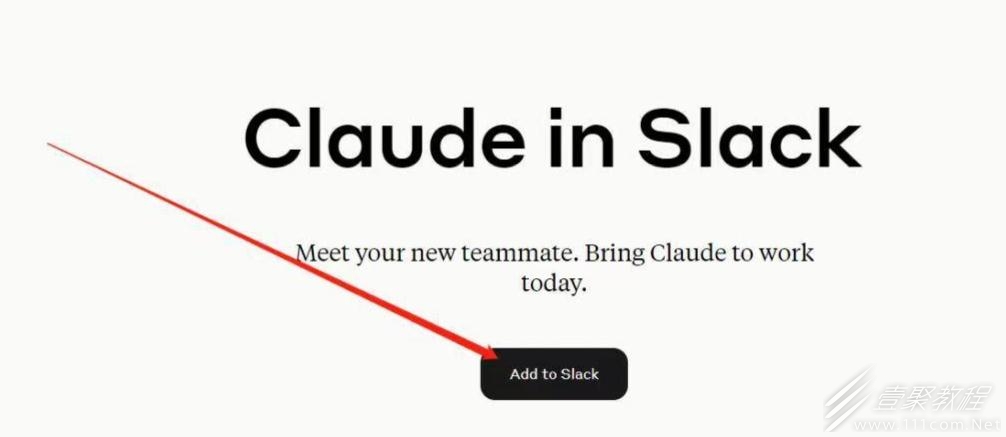
Paso 8: Haga clic en Agregar a Slack, luego haga clic en Aceptar para autorizar y Claude se instalará en Slack. Si se produce un error 403 en este paso, significa que su cuenta de Slack no es compatible. Debe volver al primer paso y cambiar su dirección de correo electrónico (preferiblemente Google Mail). Además, también puede intentar utilizar la aceleración. Acelerar a una IP japonesa o una IP estadounidense puede tener éxito.
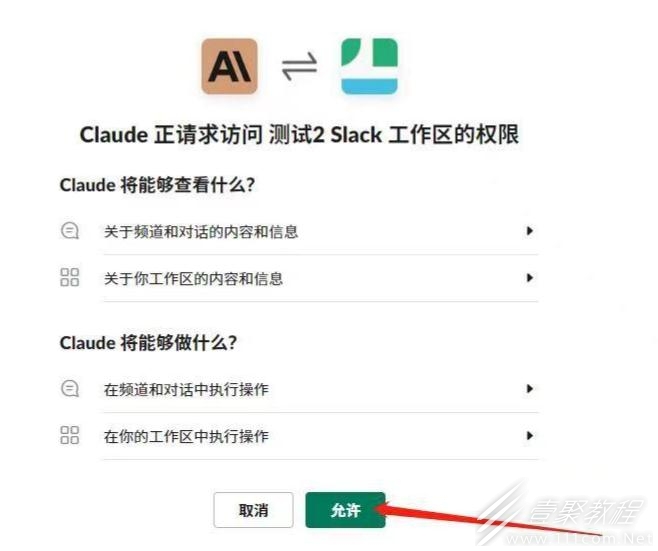
Si la instalación es exitosa, aparecerá esta interfaz:
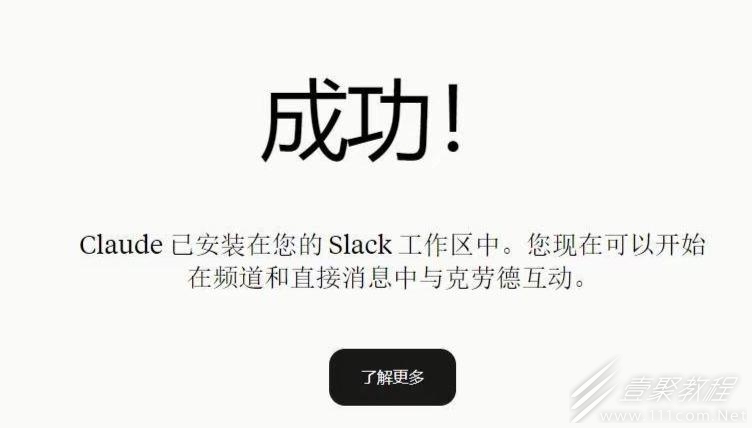
Paso 9: Regrese a su interfaz de Slack y actualice, verá el siguiente ícono:
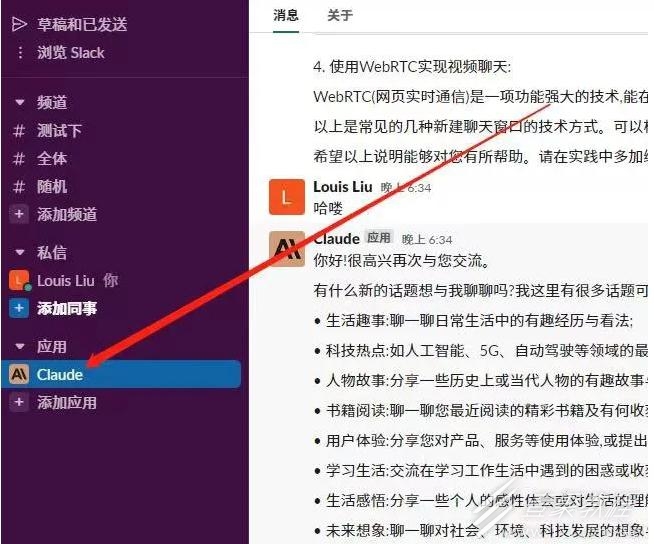
Paso 10: haga clic en el ícono de Claude, dígale algo casualmente y luego haga clic en aceptar para ejecutar normalmente.
